Top 4 måder at gendanne slettet påmindelse på iPhone
Påmindelser på iPhone holder os på sporet. Ved at bruge appen Påmindelser hjælper os med at indstille tidsplaner for møder, aftaler og vigtige opkald til vores chefer, familie og venner. Men hvad sker der, når du mister dem efter en softwareopdatering, utilsigtet sletning, malware-angreb eller en mislykket sletning? Hvordan vil du gendanne dem? Denne artikel forklarer, hvordan du gendanner slettede påmindelser på iPhone XS / XS Max / XR / X / 8/8 Plus / 7/7 Plus / 6S / 6 / SE / 5s / 5.
- Måde 1. Gendan manglende iPhone-påmindelser fra e-mail-konto
- Måde 2. Gendan mistede påmindelser fra iTunes Backup
- Måde 3. Hent slettede iPhone-påmindelser fra iCloud.com
- Måde 4. Gendan mistede påmindelser på iPhone uden sikkerhedskopi
- Ekstra tip: Sådan slettes påmindelser på iPhone
Måde 1. Gendan manglende iPhone-påmindelser fra e-mail-konto
Da dine iPhone-påmindelser synkroniseres med dinGoogle, Yahoo, Outlook eller iCloud e-mail-konto, dette er det mest logiske skridt at tage. Undrer du dig over, hvordan du får påmindelser tilbage på iPhone fra din e-mail-konto, følg proceduren herunder.
Trin 1: Start appen Indstillinger på din startskærm.
Trin 2: Rul til bunden af grænsefladen, og tryk på Mail, Kontakter, Kalendere.
Trin 3: Tryk på den e-mail-konto, du brugte til at synkronisere dine påmindelser med.
Trin 4: Skift på påmindelsesknappen sammen med enhver anden mulighed, du ønsker, f.eks. Mail, kontakter, kalendere og noter.

Måde 2. Gendan mistede påmindelser fra iTunes Backup
iTunes er et værktøj, der giver brugerne mulighed for at administrerederes iPhones og andre iOS-enheder. Med det kan brugere også sikkerhedskopiere og gendanne deres enheder, hvis de mister deres data. Den største ulempe ved at bruge iTunes til at gendanne påmindelser og andre data er, at du mister alle data, der ikke blev sikkerhedskopieret: din iPhone slettes. For det andet kan du ikke forhåndsvise og selektiv gendanne påmindelser. Spekulerer på, hvordan du gendanner påmindelser på iPhone ved hjælp af iTunes-sikkerhedskopi? Følg proceduren herunder.
Trin 1: Start iTunes på din computer og tilslut din iPhone med et USB-kabel.
Trin 2: Klik på fanen Oversigt, der findes i den venstre rude i grænsefladen.
Trin 3: Under Sikkerhedskopiering skal du klikke på Gendan sikkerhedskopiering.

Trin 4: Vent til processen er afsluttet, klik på Udført, og bekræft, at dine påmindelser er gendannet.
Måde 3. Hent slettede iPhone-påmindelser fra iCloud.com
iCloud er Apples webbaserede cloud-lagerløsning, der giver brugerne mulighed for at sikkerhedskopiere data såsom påmindelser, fotos, videoer, noter og kalendere. Du kan hente utilsigtede slettede påmindelser på iPhone via iCloud.com ved at følge proceduren herunder.
Trin 1: Log ind på iCloud.com ved hjælp af dine iCloud-legitimationsoplysninger, dvs. Apple ID og adgangskode.
Trin 2: Klik på ikonet Indstillinger. Det ligner et gear.
Trin 3: Rul til sektionen Avanceret, og klik på Gendan kalendere og påmindelser.
Trin 4: Fra en påmindelse om sandkalendere, der er anført i arkivet, skal du vælge en og klikke på Gendan.

Måde 4. Gendan mistede påmindelser på iPhone uden sikkerhedskopi
Da det ikke er muligt hverken selektivtgendanne eller forhåndsvis påmindelser, før du gendanner dem, skal du bruge et andet værktøj. Indtast https://www.tenorshare.com/products/iphone-data-recovery.html, et fantastisk værktøj, der giver dig mulighed for selektivt at gendanne påmindelser og andre data på deres iPhones uden sikkerhedskopiering. Det er endnu bedre, at brugere kan forhåndsvise noter, de ønsker at gendanne, idet de ignorerer behovet for at gendanne noter, der ikke er nødvendige. Spekulerer på, hvordan man gendanner påmindelser på iPhone ved hjælp af Tenorshare UltData, følg proceduren herunder.
Trin 1: Download, installer og kør Tenorshare UltData på din pc og Mac.
Trin 2: Slut din iPhone til din computer ved hjælp af et USB-kabel.
Trin 3: Klik på Start scanning og vælg Påmindelser sammen med andre data, du vil gendanne.

Trin 4: Klik på Gendan for at gendanne dine påmindelser.
Ekstra tip: Sådan slettes påmindelser på iPhone
Vil du slippe af med ubrugte påmindelser på iPhone? Ved ikke hvordan man fjerner påmindelser fra iPhone? Følg proceduren herunder for at slette påmindelser på iPhone.
Trin 1: Start programmet Reminders.
Trin 2: Tryk på Rediger placeret i øverste højre hjørne af grænsefladen.
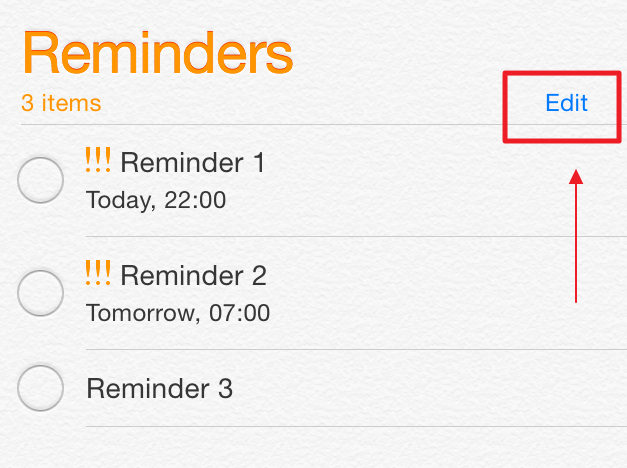
Trin 3: Tryk på det røde ikon med et "-" tegn.

Trin 4: Tryk på Slet for at slette påmindelsen.
(Bemærk: Alternativt skal du navigere til den påmindelse, du vil slette, og tør af til venstre. To knapper vises: mere og slet. Tryk på Slet for at slette påmindelsen.)

Konklusion
Denne artikel forklarer, hvordan du gendanner slettetpåmindelser på iPhone. Vi anbefaler at bruge Tenorshare UltData til at gendanne de slettede påmindelser, da det giver dig mulighed for at forhåndsvise og selektiv gendanne påmindelser.









